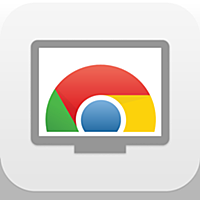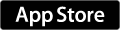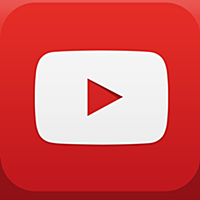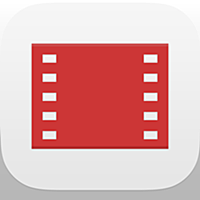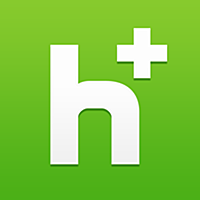Chromecast を買うべきユーザーはどんな人? Apple TV 持ちが勢い余って Chromecast を購入してみましたが、正直ほとんどメリットはありませんでした。
Googleの「ChromeCast」が遂に日本上陸しました。アメリカでは昨年7月に発売されTIME誌で2013年のガジェットトップ10で見事に1位に選ばれた人気ガジェット。「Youtube」やドコモの「dビデオ」をスマホ・タブレットで操作しながら、テレビで楽しむ事ができるようになります。私は「Apple TV」のヘビーユーザーということもあって、この Chromecast もかなり気になっていました。本日5/28(水)の9:00から日本販売開始で、早速購入。どこよりも早い購入レビューをお届けします!意気込んで買ってしましましたが、結論から言うと「AppleTV」を持っている人にとっては機能がかなり被っているので、購入のメリットはあまり無いかもしれません。

前提:HDMIって何?
技術を1つ食べよう!ということで、「HDMI」を知らない人のために一応解説を。HDMIは「家電・AV機器向けのデジタル映像・音声入出力インターフェース」の1つです。インターフェースとしては割と新しめで、PCとディスプレイの接続に使われるインターフェースの1つである「DVI」をベースに、更に発展させて規格です。
- 1本のケーブルで映像・音声・制御信号を合わせて送受信するので取り回しが容易
- オプションで制御信号を双方向に伝送させることができ、機器間を中継させることで1台のリモコンから複数のAV機器を制御可能
など、新しいだけに昔のインターフェースと比べると便利な機能がたくさん付いています。最近のTVであれば、ほぼ例外無くHDMI接続が可能ですが、古いテレビの場合はHDMIで接続できない可能性もありますので、購入の前は念のため確認してみてください。
DVI


HDMI


ちなみに、PCと液晶ディスプレイの接続でよく使われているインターフェースの規格に「VGA」も存在します。(青い端子のケーブルをよくみかけるやつ)こちらの方が馴染みがある人が多いかもしれませんね。
VGA


スマホと無線LAN環境があればすぐにテレビで動画視聴可能!
前置きはこの位にして、本丸の「Chromecast」の説明に入ります。「Chromecast」を使えばスマホやタブレットと組み合わせ、視聴中の動画コンテンツを接続した端末経由でテレビ出力する事が可能です。気になるお値段は4200円(税別)で、なかなか手の届きやすい価格設定です。「Apple TV」の約半額ですね。
本日5/28の朝9:00から日本販売開始となりました。気になっていた商品ということもあって、早速購入してみました。公式ページやAmazonから購入可能で、私はよく使っているAmazon経由で購入しました。

Google Chromecast ( Wi-Fi経由 テレビ接続 ストリーミング / HDMI / 802.11b/g/n / 1080p ) GA3A00035A16
- 出版社/メーカー: Google
- 発売日: 2014/05/29
- メディア: Personal Computers
- この商品を含むブログ (3件) を見る

Amazon Prime で頼んだところ、本日18:00には既に到着可能な状態に。超早いですね。時間を指定し直して、夜の最終便でギリギリ受け取れました。

パッケージはこんな感じ。



箱の側面には「さして、つなげて、たのしむ」の表記が。なんか簡単そうです。

早速開封してみると、中に入っているのは以下のみ。
- 接続端末
- 電源コード
- HDMI延長コード(必要に応じて利用)
要するに、電源供給しながらテレビに接続するだけでOKということですね。


自宅に下記が準備できていれば、すぐにテレビで動画を視聴する事が可能です。
- 操作するためのスマホやタブレット
- HDMI接続できるテレビ
- 無線LAN環境
尚、無線LAN環境についてはインターネット経由で映像をストリーミング表示するため、標準画質で1.5Mbps以上、HDで3Mbps以上の回線環境が必要となります。
光回線やADSLなど、自宅で回線契約していればほとんど問題はでないでしょう。イーモバイルやWiMAXなどのモバイルルータ契約で使っている人は、ちょっともっさりするかもしれません。スマートフォンのテザリングでも観れないことないとは思いますが、ずっと使っていくには厳しいかも。
最初に「Chromecast」をセットアップする
使用感を試すため、早速セッティングです。まずは自宅テレビにHDMI接続。テレビの裏側や側面にHDMI端子を挿せる箇所があるので、そこに接続します。

テレビ側が「Chromecast」を認識しました。初期セットアップが必要なので、その案内が画面表示されます。

私の場合はiPhoneで該当URLに接続しました。「Chromecast」用のiPhoneアプリがあるので、アプリをダウンロードします。その後はアプリ内で設定を行います。


アプリを立ち上げると、まずは「Chromecast」への接続を確立させます。設定画面のWi-Fiのページに自分の「Chromecast」が表示されるようになるので、Wi-Fi設定画面に移動します。


設定を確認し、アプリに戻るとセットアップ開始画面に遷移します。


セットアップを開始すると、まずテレビ画面に確認用コードが表示されます。表示されていない場合は接続したHDMIを表示する画面になっていない可能性があります。画面表示設定を確認してください。


その後、Chromecastが使うネットワークを選択します。自宅で使っている無線LANのネットワークを選択すればOKです。

ネットワークの選択まで完了すると、Chromecastのアップデートが始まります。

しばらく待つと、アップグレードが完了してChromecastが使える状態になります。アプリ側では、デバイスの情報が確認できるようになります。


現在の主な対応アプリは3種類+1種類
アプリを見つけるをタップすると、対応アプリ・コンテンツを確認する事ができます。


現在、Chromecastと連携できる機能を持ったアプリは下記の通りです。
- YouTube
- Google Play
- NTTドコモ「dビデオ」
KDDIの動画アプリも近日対応予定となっています。
- KDDI「ビデオパス」
日本人はあまり使う機会が無いかもしれませんが、海外のアプリまで含めると「Red Bull TV」「Plex」「Viki」なども対応しています。
GoogleからアプリにChromecast機能を追加するためのSDKが公開されているため、今後も対応アプリは増えていくことが予想されます。
Youtube動画をテレビに表示させてみる
なんと言っても一番使いやすいのは「Youtube」でしょう。アプリ上で動画を視聴している際に、上にあるキャストボタンをタップすれば、テレビ画面ですぐに動画が再生されます。



ちなみに「Apple TV」でも同様にテレビに映す事が可能です。使い方的には、ほぼ一緒ですね。動画の右下にあるボタンから表示先を「Apple TV」にすればテレビ側に動画が表示されます。



自宅のテレビをジュークボックス化!
そして、大変オススメなのがYoutubeで自分の好きな動画や音楽のプレイリストを作って配信させる方法です。自宅のテレビが、あっという間にお気に入りのジュークボックスに早変わり。自宅のテレビに音質の良いスピーカーを装備させれば、更にいい感じです。


そしてこれ、Chromecastを検証している時に気が付いたのですが、Apple TV でも同様にアプリ側からのプレイリストをそのままテレビに映す事ができるのですね。1つの動画単体をテレビ側に流せる事は知っていましたが、プレイリストも問題無くできる事は知りませんでした。(いつもは、Apple TV の Youtube メニューからプレイリストを選んで流していました。)
Chromecastを購入した最も大きな理由がプレイリストをアプリ側からストレス無く流すことだったので、この時点でChromecastを買った目的を失いかけ始めます。


「dビデオ」や「Google Play」も同様の操作でテレビに表示
ドコモの「dビデオ」や「Google Play」にも同じマークが付いていて、アプリ内から配信可能です。dビデオを契約していたら、ここで価値が見出せるんですが、契約していないんですよねぇ。もっぱら「hulu」派です。


Chromeタブのミラーリング機能も搭載
そして最後に、β版の機能ではありますが、Chromeのタブを映せる機能を紹介です。下記リンクから拡張機能をインストールすることで、Chromeの1つのタブに表示されている情報をテレビ画面に表示できます。
まずは拡張機能をインストール。


インストールされた拡張機能をオンにすると、

選択しているタブの横にキャストマークが表示されて配信状態になります。

テレビ画面を見てみると、確かに表示されています。でも正直、ミラーリング機能も「Apple TV」にあるので、特に要らないんですよねぇ。しかもChromecastはタブ1個のみなので、機能的にもちょっとしょぼいです。

結論: Apple TV を持っている人は現状あまり必要無いかも?
税抜4200円の価格でテレビ表示できる「Chromecast」は非常に魅力的な商品ではありますが、Apple TV を持っている人にとっては機能が被っているところが多く、あまりメリットが無い商品でした。
今回新たな気付きとなりましたが、Youtubeのプレイリスト機能によるテレビジュークボックス化計画も、Apple TV で不自由無く使う事ができます。
Apple TVを持っていない人なら Chromecast は買いの商品?
税抜4200円という安さは非常に魅力的だと思います。Apple TV とどちらを買った方が良いのか?と聞かれたら、ケースバイケースだとは思いますが、下記のような基準で選ぶのが良いかもしれません。
Chromecast を買うべきユーザー
- とにかく安く購入したい
- dビデオやビデオパスを使っている
- スマホはAndroid端末
- PCはWindows
Apple TV を買うべきユーザー
- スマホはiPhone
- iTunesを使って音楽・動画を管理している
- Macを使う機会がある
- Huluも気になる
- ミラーリング機能も欲しい
総合的に判断すると、個人的には、値段は相対的には高いものの機能が充実した「Apple TV」推しです。Apple TV もそろそろバージョンアップするかも?とささやかれている今日この頃なので、今後の動向に注目です。

Apple ハイビジョン対応 Apple TV MD199J/A
- 出版社/メーカー: アップル
- 発売日: 2012/03/16
- メディア: エレクトロニクス
- 購入: 13人 クリック: 468回
- この商品を含むブログ (72件) を見る
あとがき @aiza_waiさんをフォロー
ワクワク感に煽られ勢い余って購入した Chromecast でしたが、ちょっと悲しい結果になりました。今後対応されるアプリによっては、Chromecastでしかできない事も増えてくる可能性があるので、辛抱強く今後に期待します。当分は、Youtubeをテレビで流す時にはあえて「Chromecast」を使います。